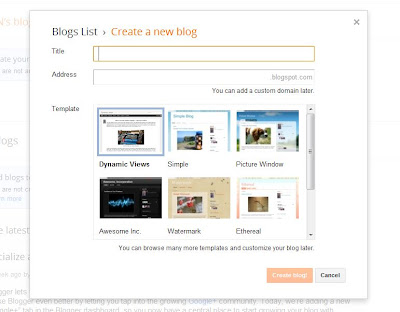பல நண்பர்கள் ப்ளாக் கில் பதிவுகள் எழுதினாலும் அவர்களுடைய் ப்ளாக் சர்ச் எஞ்சினில் தோன்றுவதில்லை. இதற்கு காரணம் உங்களுடைய டெம்ப்ளேட் சர்ச் எஞ்சின் னுக்கு தகுந்த மாதிரி இல்லை.
அதை எவ்வாறு மாற்றுவது என்று பார்போம்
1. சரியான Meta Description and Keywords Tags சை டெம்ப்ளேட் டில் சேர்ப்பது
ப்ளாக் டெம்ப்ளேட் என்பது நாம் உருவாகியது இல்லை. அது வேறு இடத்தில இருந்தோ அல்லது ப்லாகில் உள்ள டேம்பெடை பயன்படுதியிருபீர்கள். இதனால் அதில் சரியான Meta Tags இருக்காது. கீழே உள்ள கோடிங் கை பயன்படுத்தி அதை உங்கள் டேம்பெடே உடன் சேருங்கள்.
முதலில் Blogger.com கு செல்லுங்கள் அங்கு உங்களுடைய ப்ளாக் டேம்ப்லேடே கு செல்லுங்கள்.
உங்கள் டெம்ப்ளேட் டை எடிட் செய்யும் முன்னர் back up எடுத்து கொள்ளுங்கள்
Template >> Edit HTML >> Proceed.
exapnd widget template என்பதை கிளிக் செய்து ctrl +F கீ பிரஸ் செய்யவும் இப்ப்லொழுது <head> இதை கோடிங்கில் தேடவும். இதற்கு கீழே உள்ள கோடிங்கை பேஸ்ட் செய்யவும். இப்பொழுது உங்கள் டெம்ப்ளேட் டை சேவ் செய்யுங்கள்.
Search For <head> and just bellow it paste the following Code
*******************************************************
<meta content='text/html; charset=utf-8' http-equiv='Content-Type'/>
<meta content='Your_Blog_Description_Here(வலை பூவின் விளக்கம்)' name='description'/>
<meta content='Your_Blog_Keywords_Here.(கீவோர்ட்)' name='keywords'/>
*******************************************************
இந்த கோடிங்கில் Your_Blog_Description_Here, Your_Blog_Keywords_Here இதற்கு பதிலாக உங்களுடைய தகவல்களை மாற்றுங்கள்.
2. H2 tags சை ப்ளாக் டைட்டில் கு பயன்படுத்த வேண்டும்.
சிறந்த SEO ப்ளாக் h2 டாக்ஸ் பயன்படுத்த வேண்டும் இதை செய்ய மீண்டும் உங்களுடைய ப்ளாக் html editor இல் கீழே உள்ள கோடிங் கை தேடுங்கள்.
*******************************************************
<h3 class='post-title'>
<b:if cond='data:post.link'>
<a expr:href='data:post.link'><data:post.title/></a>
<b:else/>
<b:if cond='data:post.url'>
<a expr:href='data:post.url'><data:post.title/></a>
<b:else/>
<data:post.title/>
</b:if>
</b:if>
</h3>
*******************************************************
இந்த கோடிங் கு பதிலாக கீழே உள்ள கோடிங் கை கொண்டு மாற்றுங்கள்.
*******************************************************
<h2 class='post-title entry-title'>
<b:if cond='data:post.link'>
<a expr:href='data:post.link'><data:post.title/></a>
<b:else/>
<b:if cond='data:post.url'>
<a expr:href='data:post.url'><data:post.title/></a>
<b:else/>
<data:post.title/>
</b:if>
</b:if>
</h2>
*******************************************************
மாற்றியதும் உங்களுடைய டேம்ப்லேட் டை save செயுங்கள்.
3. போஸ்ட் டைட்டில் லை SEO கு தகுந்த மாதிரி மாற்ற வேண்டும்.
நீங்கள் இந்த கோடிங்கை பயன்படுத்தாமல் இருந்தால் உங்களுடிய ப்ளாக் சர்ச் என்ஜின் இல் தோன்றும் பொழுது முதலில் உங்களுடைய ப்ளாக் ன் பெயர், பதிவின் தலைப்பு இறுதியாக தேடிய கீ வோர்ட் தோன்றும்.
இதனால் உங்கள் ப்ளாக் தேடலில் முகியதுவம் இல்லாமல் போய் விடும்.
கீழே உள்ள கோடிங் கை பயன்படுத்தினால் உங்களின் பார்வையாளர்கள் அதிகமாகும். இதை அப்டேட் செய்து சில நாட்கள் கழித்து பாருங்கள்.
முதலில் Blogger.com கு செல்லுங்கள் அங்கு உங்களுடைய ப்ளாக் டேம்ப்லேடே கு செல்லுங்கள்.
உங்கள் டெம்ப்ளேட் டை எடிட் செய்யும் முன்னர் back up எடுத்து கொள்ளுங்கள்
Template >> Edit HTML >> Proceed.
exapnd widget template என்பதை கிளிக் செய்து ctrl +F கீ பிரஸ் செய்யவும்
இதில் கீழே உள்ள லைன் னை தேடவும்
Search For <title><data:blog.pageTitle/></title>
அதற்கு பதிலாக கீழே உள்ள கோடிங் கை பேஸ்ட் செய்து உங்கள் டெம்ப்ளேட் டை save செயுங்கள்.
*******************************************************
<b:if cond='data:blog.pageType == "index"'>
<title><data:blog.pageTitle/></title>
<b:else/>
<title><data:blog.pageName/> | <data:blog.title/></title>
</b:if>
*******************************************************
ஏதேனும் சந்தேகம் இருந்தால் பின்னூட்டத்தில் தெரியப்படுத்தவும்.
|
|
|